Instalar, abrir e entrar no aplicativo Dynamics 365 Guides para computador
Observação
O Azure Active Directory agora é o Microsoft Entra ID. Saiba mais.
Use essas instruções para instalar o aplicativo Microsoft Dynamics 365 Guides para PC (se ele ainda não tiver sido instalado para você) e para entrar. Para obter informações sobre requisitos técnicos do aplicativo para computador, consulte Requisitos de dispositivo e licenciamento.
Observação
Você deve ter uma licença do Dynamics 365 Field Service ou do Guides para instalar o aplicativo Dynamics 365 Guides para computador.
Instalar o aplicativo
Em um computador com Windows 10, verifique se a compilação mais recente do Windows 10 está instalada (10.0.16299 ou posterior).
Acesse Iniciar
 >Microsoft Store
>Microsoft Store e procure "Dynamics 365 Guides."
e procure "Dynamics 365 Guides."Selecione Instalar para baixar e instalar o Dynamics 365 Guides.
Entrar no aplicativo
Abra o aplicativo Dynamics 365 Guides no menu Iniciar do computador.
Na página Bem-vindo ao Guides, selecione Entrar.
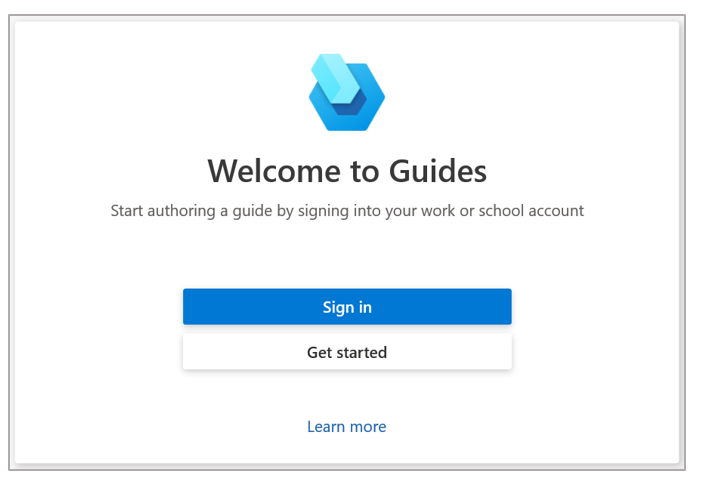
Na caixa de diálogo Entrar, selecione Conta corporativa ou de estudante e, em seguida, selecione Continuar.
Na página Entrar, insira a conta de usuário e a senha atribuídas a você por sua organização.
Observação
Você pode adicionar um usuário convidado no Dynamics 365 Guides para os usuários que tenham uma conta do Microsoft Entra, mas não sejam membros da sua organização. Os usuários convidados só podem operar guias no aplicativo HoloLens; eles não podem criar guias em aplicativos para computador ou do HoloLens.
Selecione o ambiente que deseja usar, se houver mais de um ambiente. Em seguida, selecione OK.